最近有一些用户在安装Windows 11系统后发现安装后的软件不在桌面,这让平时打开和使用软件带来了不便。在这里,小编将为大家介绍多种不同的方法,用于解决该问题。不知道win11怎么创建桌面快捷方式的用户们赶紧来看一下吧。

方法一、
1、首先点击任务栏中的“搜索按钮”或搜索框。
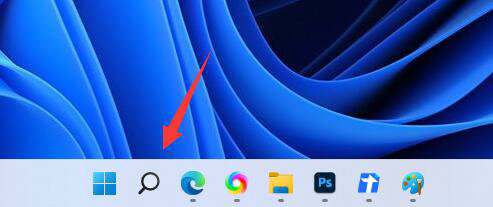
2、然后在搜索框中搜索想要放到桌面的软件。
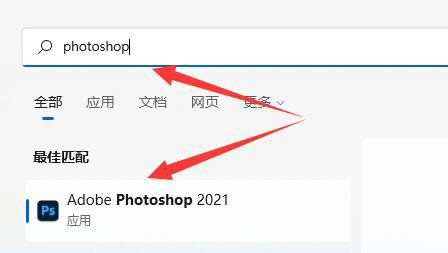
3、接着右键搜索结果的软件,选择“打开文件所在的位置”
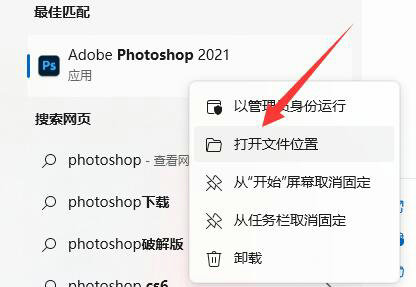
4、打开后,找到该软件,右键它将鼠标放到“发送到”位置。
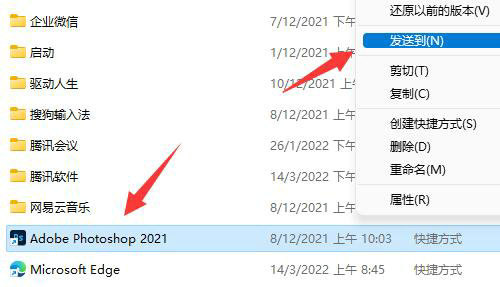
5、最后选择其中的“桌面快捷方式”就可以添加到桌面了。
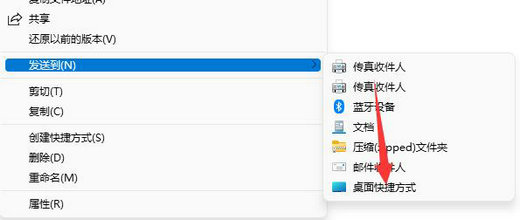
方法二、
1.当我们需要将win11下载的软件添加至桌面时,首先点击电脑开始菜单按钮,再点击所有应用。
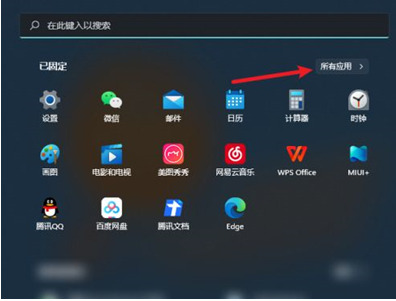
2.我们找到需要放置桌面的软件,长按软件图标,拖至桌面即可将win11下载的软件放到桌面。
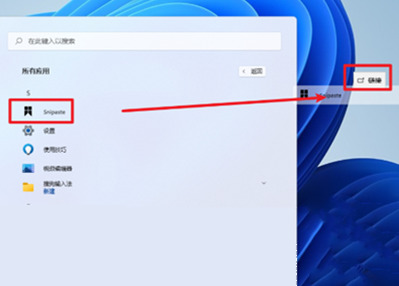
以上就是win11创建桌面快捷方式的方法介绍了,希望对各位用户们有所帮助。